Hvis du har å gjøre med en treg eller ikke reagerer datamaskin, kan du være nær ved å bare gi opp. Selv om elendigheten din er forståelig, ikke kast inn håndkleet ennå. Før du dropper datamaskinen og bruker hundrevis, eller til og med tusenvis, av dollar på en ny, er det et siste triks som kan spare deg for tid og penger: En tilbakestilling av fabrikken.
Innhold
- Sikkerhetskopier først datamaskinen
- Slik tilbakestiller du Windows 10 til fabrikk
- Slik tilbakestiller du Windows 11 til fabrikkstandard
- En annen måte å tilbakestille Windows til fabrikk
Følg trinnene nedenfor for å enkelt og vellykket tilbakestille din Windows 10 eller 11 PC til dens rene fabrikkinnstilling. Og hvis du opplever regelmessige nedganger, sjekk ut vår guide for hvordan du kan øke hastigheten på Windows også.
Anbefalte videoer
Sikkerhetskopier først datamaskinen
Før du tilbakestiller systemet, vil du gjøre det sikkerhetskopiere viktig informasjon som du ikke vil miste. Dette inkluderer dokumenter, bilder, musikk og filmer, men det er andre elementer å sikkerhetskopiere også. Sørg for at du kjenner alle dine lagrede passord, eksporter alle nettleserbokmerkene dine og har installasjonsfiler for all programvaren du vil installere på nytt – eller vet hvor du kan få tak i dem.
Sørg også for at du sikkerhetskopierer appspesifikke data, som tilpassede filtre lagret i et bildeverktøy, lagrer filer fra favorittspillene dine og sikkerhetskopierer e-poster hvis du bruker en offline-klient.
Slik tilbakestiller du Windows 10 til fabrikk
Windows 10s tilbakestillingsfunksjon finnes i innstillingspanelet. Den kan gjenoppbygge en ny kopi av Windows 10 hvis du ønsker det, erstatte alle drivere og tilbakestille alle innstillinger.
I slekt
- Microsoft lekket et verktøy som låser opp alle Windows 11s skjulte funksjoner
- Denne nye Windows 11-funksjonen er et flott tillegg for PC-spillere
- Hvordan konvertere HEIC til JPG på Windows 11
Vær oppmerksom på at dette kan være teknisk forskjellig fra et "tilbakestillingsalternativ" fra produsentene. Sjekk dokumentasjonen eller ring teknisk støtte hvis du vil returnere PC-en til slik den var da du først tok den ut av esken. Produsenten kan ha spesielle partisjoner satt opp på harddisken eller kan være i stand til å gi et fabrikkgjenopprettingsbilde på oppstartbare medier.
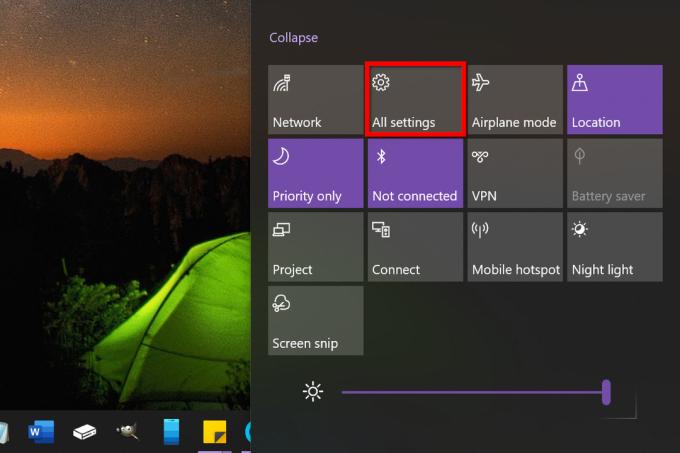
Trinn 1: Klikk på Varsler ikonet på oppgavelinjen (eller trykk på Windows-knappen + A) og klikk deretter på Alle innstillinger flis i handlingssenteret. Du kan også klikke på startknappen etterfulgt av Utstyr ikonet på Start-menyen.
Steg 2: Klikk Oppdatering og sikkerhet.

Trinn 3: Plukke ut Gjenoppretting oppført til venstre.
Til høyre ser du to alternativer. Den første, Tilbakestill denne PC-en, er metoden vi skal bruke for denne veiledningen.
Den andre, Avansert oppstart, er verdt å vurdere hvis du har litt mer tekniske ferdigheter. Det er for å modifisere datamaskinen på et dypere nivå eller installere et helt annet operativsystem. Dette er nyttig hvis produsenten leverer et fabrikkgjenopprettingsbilde eller ekstern stasjon som inneholder bildet for å returnere maskinen til fabrikktilstand – proprietær programvare inkludert.
Med mindre du er helt sikker på at du forstår hva hvert av alternativene i denne innstillingen gjør, er det sannsynligvis best å la det være.
Trinn 3: Når du er klar, klikker du på Kom i gang knappen oppført under Tilbakestill denne PC-en.
Et nytt vindu vises med to alternativer, Behold filene mine og Fjern alt, som vist under.

Her må du bestemme om du vil beholde alle filene og mappene dine intakte, eller virkelig starte fra bunnen av og deretter bruke sikkerhetskopien til å gjenopprette disse filene og mappene. Uansett hva du velger, må du installere alle apper og programmer som er kjøpt utenfor Microsoft Store på nytt. Innstillingene dine, for eksempel startmenyen, vil gå tilbake til standardinnstillingene.
Trinn 5: Klikk på ett av de to alternativene.
I begge tilfeller gjenoppbygger den Windows 10 ved å bruke gjeldende installasjon. Det er Microsofts "bildeløs gjenoppretting”-system slik at installasjonsmedier ikke trenger å lure på en skjult partisjon og ta opp plass. Imidlertid Installer på nytt lokalt alternativet kan kanskje ikke reparere Windows 10 hvis det er for ødelagt, for ødelagt. Det er der Sky nedlasting alternativet kommer inn: Windows henter alt fra Microsofts servere for å gjenoppbygge den lokale kopien.
Begge alternativene tilbakestiller alle innstillinger til fabrikkinnstillingene og fjerner all programvare som ikke er installert fra Microsoft Store. Imidlertid Behold filene mine alternativet holder profilen din intakt sammen med de tilknyttede filene og mappene. Hva det ikke gjøre er å oppdatere Windows 10 til den nyeste versjonen hvis du aldri gadd å installere patcher og funksjonsoppdateringer. De Sky nedlasting alternativet installerer den nyeste versjonen som er lagret i Microsofts sky.

Trinn 6: Velg en kilde: Sky nedlasting eller Installer på nytt lokalt.
Trinn 7: På følgende skjerm klikker du på Velg innstillinger link hvis du ønsker å endre gjeldende tilbakestillingsinnstillinger. Ellers, hopp til Trinn 9.

Bildet ovenfor er basert på Fjern alt alternativet og bruke skyen som vår kilde. Siden vår eksempel-PC har flere stasjoner, har vi en ekstra Slett filer fra alle stasjoner innstilling. Merk at du kan slå av ominstallering, men hvis du har alvorlige problemer knyttet til Windows 10-komponenter, kan en ny kopi være ideell.
På samme måte, hvis vi tok Behold filene mine rute og valgte Installer på nytt lokalt alternativet, vil vi se to brytere: Gjenopprett forhåndsinstallerte apper og innstillinger som fulgte med PC-en, og gjenoppbygg Windows 10 ved å bruke den lokale installasjonen.
Trinn 8: Klikk på riktig bryter ved siden av innstillingen du vil endre, og klikk deretter Bekrefte.
Trinn 9: Klikk Neste å fortsette.

Trinn 10: Tilbakestillingsverktøyet vil presentere et sammendrag. Hvis du velger Behold filene mine alternativet, vil du se en lenke du kan klikke for å se alle appene som vil bli fjernet under tilbakestillingen, som Google Chrome, Steam og til og med Microsoft 365. Denne listen vil bli lagret på skrivebordet når du er ferdig med gjenopprettingsprosessen. Du vil ikke se denne koblingen når du velger Fjern alt alternativ.
Sørg for at du er flink med alt, og klikk deretter på Nullstille knapp.
PC-en din starter automatisk på nytt og går inn i Windows Recovery Environment. Tilbakestillingsprosessen kan ta en time eller mer, så hvis du bruker en bærbar datamaskin, er det en god idé å koble til strømledningen. Den kan starte seg selv på nytt flere ganger. Vent til Windows starter på nytt og starter oppsettprosessen, og skriv deretter inn din personlige informasjon og påloggingsinformasjon hvis du blir bedt om det.
Når du har bekreftet at alt fungerer, sørg for at Windows 10 er oppdatert og installer de nyeste driverne fra maskinvareprodusenter.
Slik tilbakestiller du fabrikken Windows 11
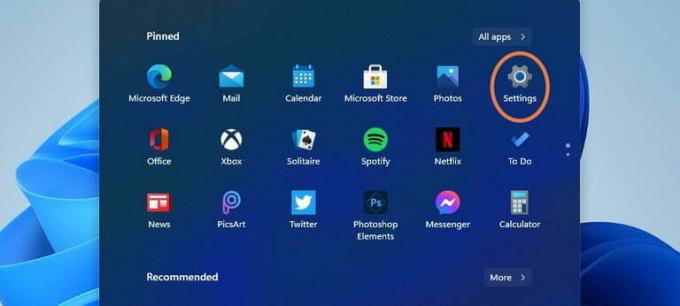
Hvis du bruker betaen og lurer på hvordan du tilbakestiller Windows 11 – Betaversjoner kan være litt ustabile, så dette er ikke overraskende – ikke bekymre deg: Tilbakestillingsprosedyrene er mer eller mindre de samme som Windows 10 med et litt annet utseende. La oss gå gjennom trinnene for å fremheve alle nøkkelpunktene.
Trinn 1: trykk Windows og "I"-tastene sammen for å åpne viktige festede apper. Her, se etter Innstillinger menyen med tannhjulikonet, og velg den.
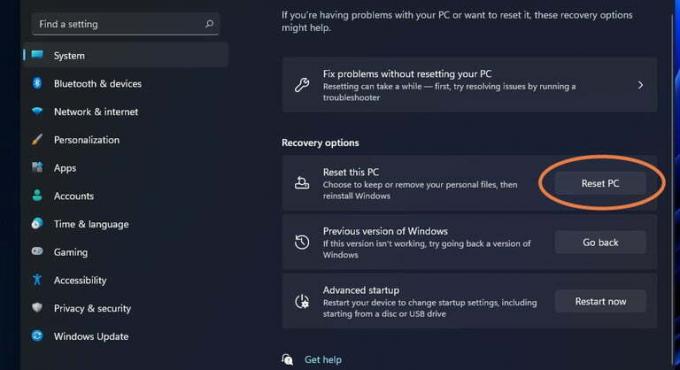
Steg 2: Plukke ut Oppdatering og sikkerhet. Se på menyen til venstre og velg Gjenoppretting.
Trinn 3: Velg Tilbakestill PC alternativet til høyre.
Trinn 4: På dette tidspunktet skal ting se ut som de gjør i Windows 10. Du må velge å Behold mine filer eller Fjern alt. Da vil du kunne velge mellom en Cloud nedlasting og a Lokal installer på nytt.
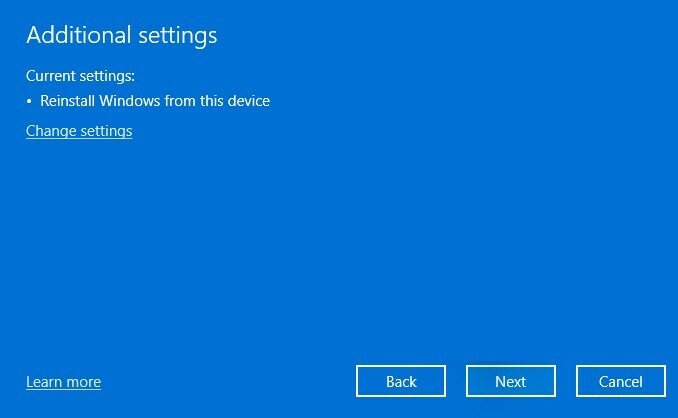
Trinn 5: Her blir ting litt annerledes. I stedet for en annen Innstillinger menyen, strømlinjeformer Windows 11 prosessen for avklaring og viser deg gjeldende innstillinger du har valgt i et sammendragsvindu. Hvis alt ser bra ut, velg Neste. Gjør en siste sjekk, og velg deretter Nullstille.
En annen måte å tilbakestille Windows til fabrikk
En annen metode er å bruke produsentens gjenopprettingsverktøy, vanligvis plassert på en separat partisjon på harddisken. Du vil finne et bredt utvalg av gjenopprettingsprogramvare med navnemerker mange nok til å matche de forskjellige merkene av elektroniske enheter der du skal installere dem. Vi har prøvd å gjøre det mindre overveldende ved å begrense listen til vår foretrukne programvare. Hvert merke har forskjellige navn for det du leter etter, så her er en liste over hva du skal søke etter i henhold til hvert merke:
- Acer: Acer eRecovery eller Acer Recovery Management
- Asus: Asus Recovery Partition eller AI Recovery
- Dell: Dell Factory Image Restore, DataSafe, Dell Backup & Recovery og diverse andre navn
- HP: HP System Recovery eller Recovery Manager
- Lenovo: Rescue and Recovery eller ThinkVantage Recovery (på ThinkPads)
Du kan også få tilgang til disse gjenopprettingsalternativene utenfor Windows, noe som betyr at du fortsatt har håp hvis operativsystemet ditt ikke vil lastes. Hver produsent er forskjellig, men du kan finne metoden for å få tilgang til gjenoppretting like etter at du har slått på maskinen. Les teksten mens maskinen starter og se etter gjenopprettingsmodusnøkkelen. Mange enheter bruker F11-tasten som en snarvei til gjenopprettingsmodus.
Redaktørenes anbefalinger
- Denne kommende Windows 11-funksjonen lar deg bytte til en sky-PC på sekunder
- Slik flytter du oppgavelinjen i Windows 11
- Hvordan lage en rullegardinliste i Excel
- Hvordan laste ned en Windows 10 ISO-fil lovlig og installere Windows 10 fra den
- Slik installerer du Windows på Steam-dekket




